因为Win11系统升级改进太多了,导致很多从Win10、Win7、Win8系统升级到Win11系统的用户对Win11系统非常陌生,很多很普通的操作不知道如何操作。当时有用户不知道如何在Win11系统中卸载软件,小编这就为大家奉上教程。
具体步骤:
1、首先打开桌面上的计算机。
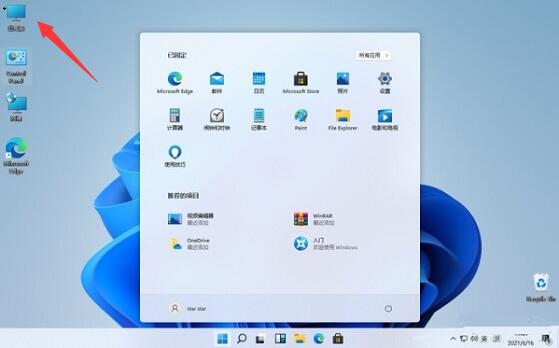
2、然后可以看到设置边上的“uninstall or change a program”选项点击进入。
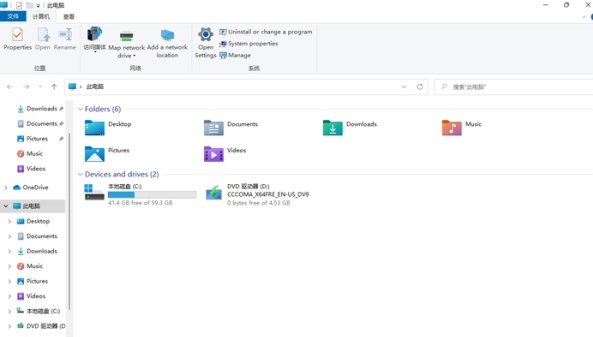
3、在这里面可以找到自己要卸载的软件,点击后面的“卸载”。
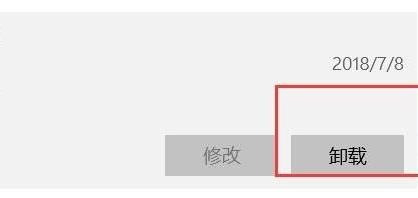
4、最后点击卸载即可将全部的资源信息都卸载完毕。
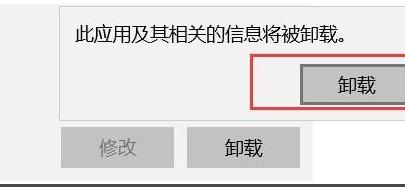
因为Win11系统升级改进太多了,导致很多从Win10、Win7、Win8系统升级到Win11系统的用户对Win11系统非常陌生,很多很普通的操作不知道如何操作。当时有用户不知道如何在Win11系统中卸载软件,小编这就为大家奉上教程。
具体步骤:
1、首先打开桌面上的计算机。
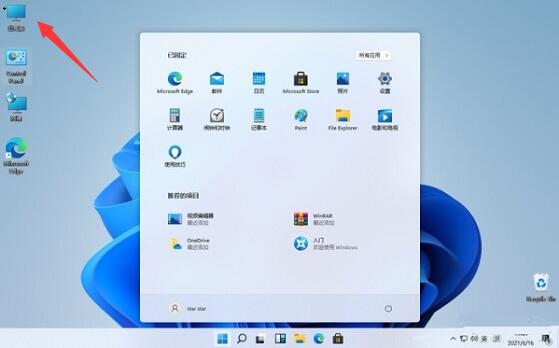
2、然后可以看到设置边上的“uninstall or change a program”选项点击进入。
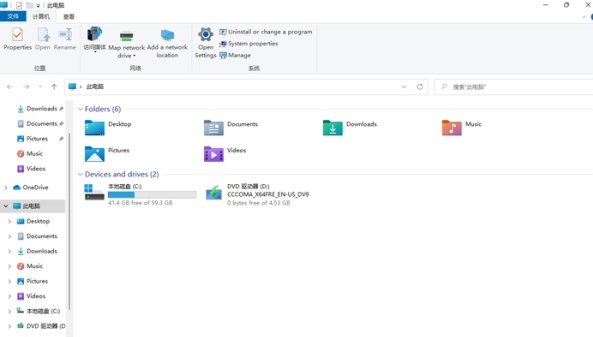
3、在这里面可以找到自己要卸载的软件,点击后面的“卸载”。
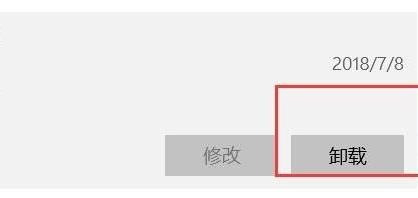
4、最后点击卸载即可将全部的资源信息都卸载完毕。
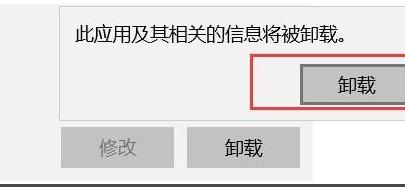

2023-05-20 23:18:47
2

2024-02-28 11:24:37
2

2024-05-30 15:37:54
1

2024-07-14 12:25:31
17

2024-07-22 16:32:08
1

2024-06-26 10:29:10
1